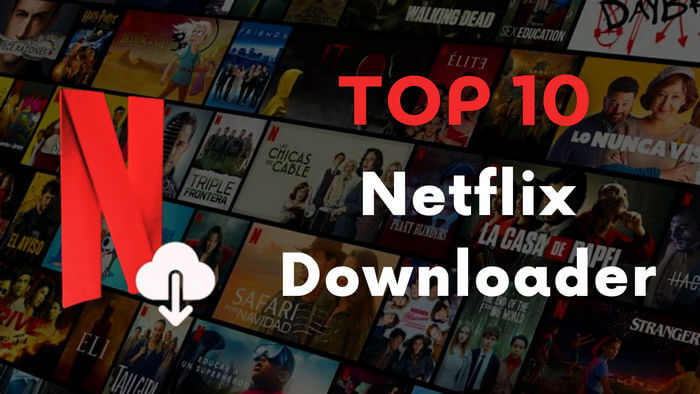Ver Netflix sin conexión en tu MacBook: así es como funciona
Los usuarios de Netflix han podido ver series y películas sin conexión en su iPhone y iPad utilizando la función de descarga desde 2016. Pero todavía no funciona en macOS. Hasta la fecha, los usuarios solo pueden ver en línea en navegadores, por ejemplo, Google Chrome, Mozilla Firefox, Opera o Safari. Si desea ver películas y series sin conexión en una Mac, debe profundizar un poco más en su bolsa de trucos. Esto no es completamente imposible, pero es complicado: con un emulador, grabación de pantalla o visualización de escritorio, etc. Hoy puedes descartar tales métodos. A continuación, le mostraremos una manera fácil: descargue películas y series de Netflix con Descargador de video de Netflix de SameMovie en MacBook.

Contenido
Descarga películas y series en MacBook usando Descargador de video de Netflix
Descargador de video de Netflix es un descargador profesional para Netflix. Con este software puede descargar series y películas de Netflix en su MacBook en alta calidad (hasta 1080P) y luego verlas sin conexión. Los subtítulos y las pistas de audio también se guardarán al mismo tiempo que los descargue. También es fácil de usar. Los siguientes pasos le muestran cómo puede ver series y películas de Netflix con Descargador de video de Netflix en su Mac.
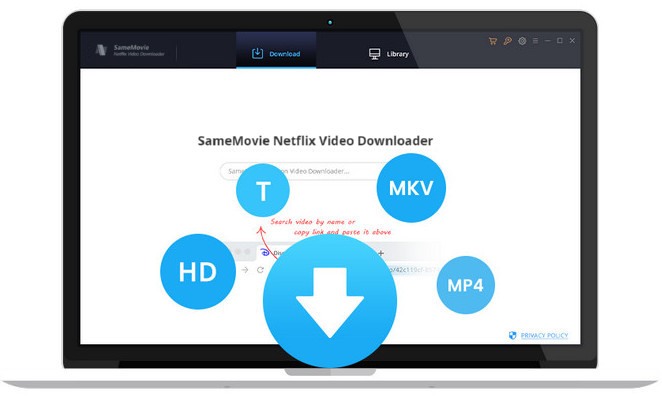
Características principales de Descargador de video de Netflix:
- Descarga videos ilimitados de Netflix en formato MP4 / MKV
- Conserva audios y subtítulos en varios idiomas
- Función de búsqueda inteligente y velocidad de descarga rápida.
- Admite la descarga de videos de calidad HD
- Soporte técnico gratuito & actualizaciones de software
Paso 1 Iniciar sesión Cuenta de Netflix
Inicie Descargador de videos de Netflix de SameMovie en su MacBook, ingrese cualquier palabra en el cuadro de búsqueda y presione "Enter" en el teclado. Después de eso, inicie sesión en su cuenta de Netflix para acceder a los servicios de Netflix.
Nota: SameMovie necesita trabajar con una cuenta de Netflix para acceder a sus videos. Pero no se preocupe, SameMovie no recopilará ninguna información más que los videos y su seguridad personal y de privacidad puede garantizarse en la mayor medida posible.
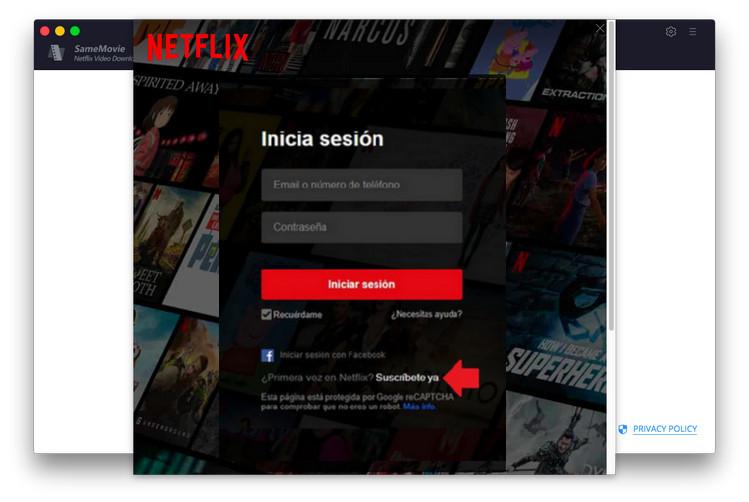
Paso 2 Elejir la configuración de salida preferida
Haga clic en el icono "Configuración" en la esquina superior derecha, seguido de que aparecerá la ventana de configuración. Aquí puede personalizar el formato de salida de video (MP4 / MKV), la calidad del video (Alta, Media, Baja), la ruta de salida y seleccionar el idioma de las pistas de audio y subtítulos, etc.
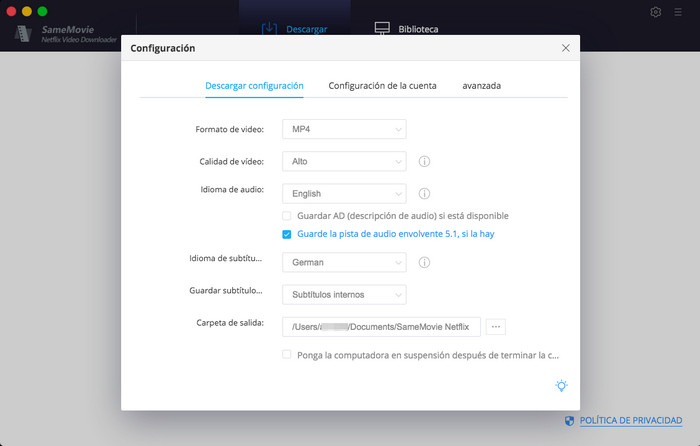
Paso 3 Buscar videos de Netflix por nombre o URL
Solo necesita ingresar el nombre de un video o copiar y pegar la URL del reproductor web en la barra de búsqueda, y luego presionar "Enter" en el teclado. Todos los videos relacionados se enumerarán a la vez.
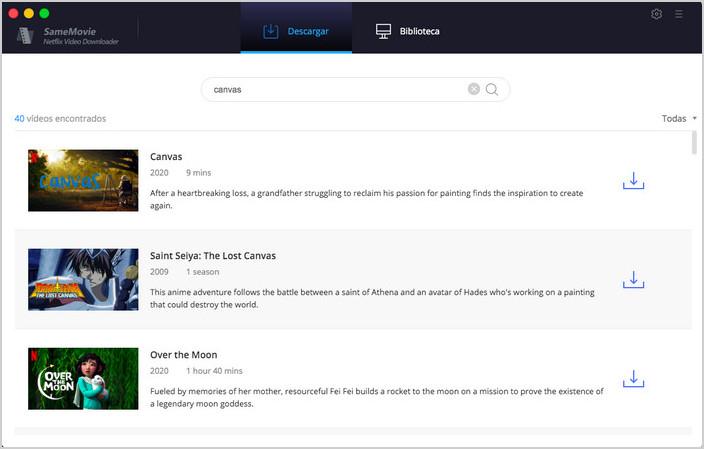
Paso 4 Seleccionar el tamaño y la calidad del video
Puede elegir la resolución de salida, el tamaño, las pistas de audio y los subtítulos específicos de los videos en la ventana "Descarga avanzada" antes de descargar los videos. El icono "Configuración avanzada" junto al icono de flecha "Descargar" al descargar una película, puede hacer clic en el icono "Configuración avanzada" para elegir la calidad del vídeo de salida, el tamaño, el audio y los idiomas de los subtítulos. Cuando esté descargando un programa de televisión, haga clic en el icono de flecha "Descargar", verá el botón "Descarga avanzada" en la parte inferior izquierda de la ventana emergente.
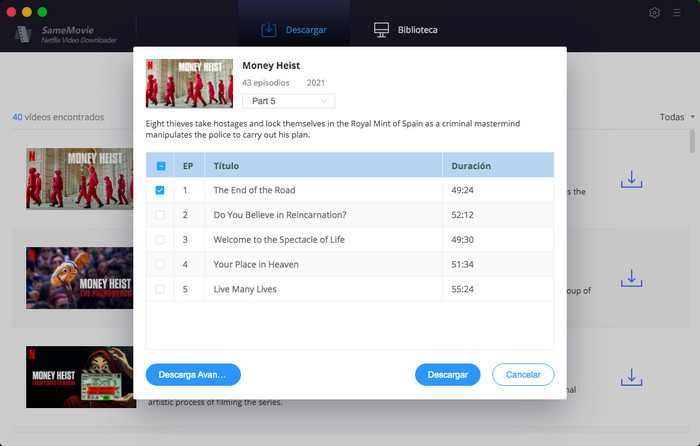
También puede mover el mouse al video que desea descargar, luego aparecerá un ícono de configuración avanzada como se muestra en la figura a continuación, solo necesita hacer clic en el ícono y la ventana de configuración aparecerá automáticamente.
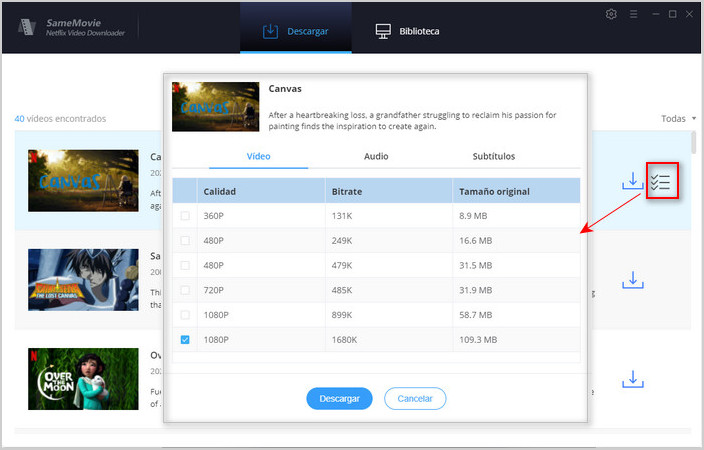
Paso 5 Descargar videos de Netflix en una computadora Mac
Después de seleccionar toda su "Configuración avanzada", haga clic directamente en el icono "Descargar" para comenzar a descargar los videos. Y luego, puede verificar el progreso de la descarga y los detalles del video que está descargando.
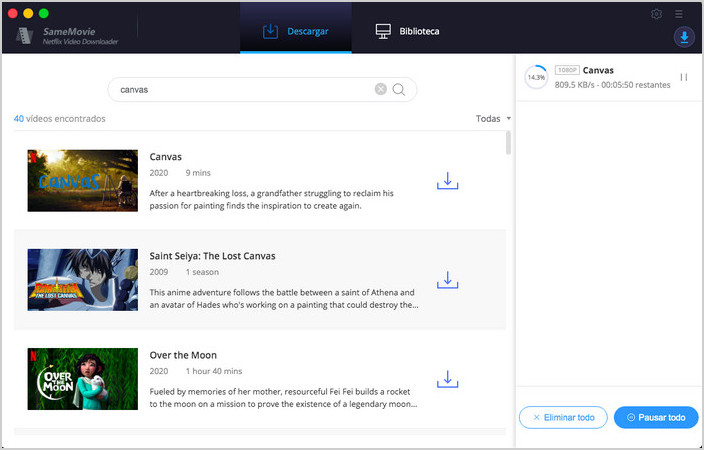
Paso 6 Buscar y reproducir los videos descargados en la pestaña "Biblioteca"
Después de descargar los videos en su computadora Mac, puede hacer clic en la pestaña "Biblioteca" y encontrar todos los videos descargados. Además, también puede reproducir el video haciendo clic en la miniatura de los videos. Ahora, puede transferir los videos descargados a su iCloud, iPad, iPhone, Smart TV, controladores flash USB, tarjetas SD, discos duros e incluso reproductores de automóviles. Use SameMovie y a crear una biblioteca de videos de Netflix personal!
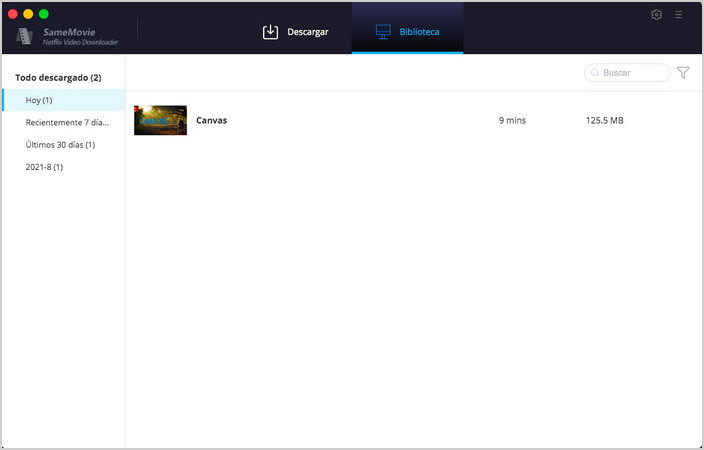
Conclusión
Para ver Netflix sin conexión en su MacBook, solo necesita una herramienta, Descargador de video de Netflix (para Mac). Con este programa puedes descargar todas las series y películas de Netflix como archivos MP4 para reproducirlas sin conexión en Mac y mantener subtítulos y bandas sonoras al mismo tiempo. Después de la descarga, no solo puede ver Netflix sin conexión en la Mac, sino también transferirlo a otro dispositivo, como iPad, iPhone. Desde entonces, ha podido ver películas y series de Netflix sin conexión con su MacBook incluso en un agotador viaje de negocios para pasar el tiempo.
Consejos que quizás quieras saber
Soporte & Update Gratis
Brindamos soporte y actualizaciones gratuitas para todas las aplicaciones.
Garantía de Reembolso
Ofrecemos la devolución del dinero en un plazo de 5~30 días.
Soporte al Cliente 24/7
Amigable atención al cliente 24/7
Pago Seguro en Línea
Garantizamos un pago seguro en línea con certificación SSL/Secure.